AirDrop: ¿qué es y cómo funciona?
Seguramente piensas que debe ser muy engorroso compartir archivos de forma inalámbrica entre tu dispositivo iOS y tu Mac. Pero esto es cosa del pasado, y es que Apple ha desarrollado una nueva característica llamada AirDrop. Esta característica permite compartir los archivos de forma inalámbrica y sin mucho esfuerzo. Si no has escuchado de ella o no sabes utilizarla no es problema, aquí te lo explicamos.
AirDrop es una herramienta muy útil y que no todo el mundo conoce. Además, no es para nada difícil de usar, pero las personas normalmente comparten una foto a través de mensajes que también es muy sencillo. Pero es mucho más fácil compartir cualquier tipo de archivo con AirDrop si la persona está a tu lado.
¿Cómo funciona AirDrop?
AirDrop utiliza el Bluetooth de tu dispositivo para crear una red Wi-Fi punto a punto entre los dispositivos. Cada dispositivo crea un firewall en la conexión y los archivos son cifrados al enviarse, siendo una forma de compartir archivos mucho más segura que a través de correo electrónico.
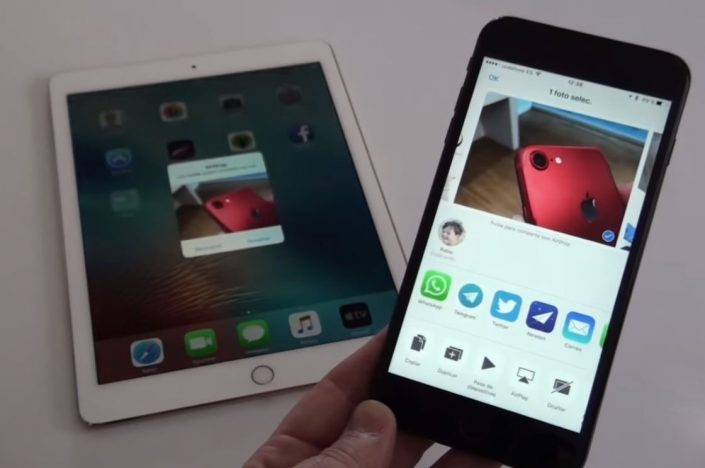
Por otro lado, AirDrop es capaz de detectar de forma automática los dispositivos compatibles cercanos. De manera que solo deben estar cerca para poder compartir archivos. Otra ventaja de esta característica, es que algunas aplicaciones ofrecen una característica parecida para compartir archivos por medio de Bluetooth.
¿Qué dispositivos son compatibles con AirDrop?
AirDrop es compatible con iPads actuales desde el iPad 4 y iPad Mini, así como en los iPhone más actuales desde el iPhone 5 y también el iPod Touch 5. En cuanto a los Mac, es compatible desde OS X Lion y en los ordenadores Mac lanzados después del 2010.
Activar AirDrop
AirDrop es muy fácil de activar y desactivar, basta con buscar en el nuevo panel de control para acceder a la característica. Para acceder al panel de control, solo debes deslizar hacia arriba desde la parte inferior de tu dispositivo iOS.
Cuando hayas entrado a la configuración de AirDrop, puedes activarlo, desactivarlo o activarlo para solo aceptar solicitudes de personas en tu lista de contactos. Otro motivo por el cual es una herramienta muy segura de utilizar. Por otro lado, si deseas utilizar AirDrop en tu Mac solo debes seguir este tutorial.
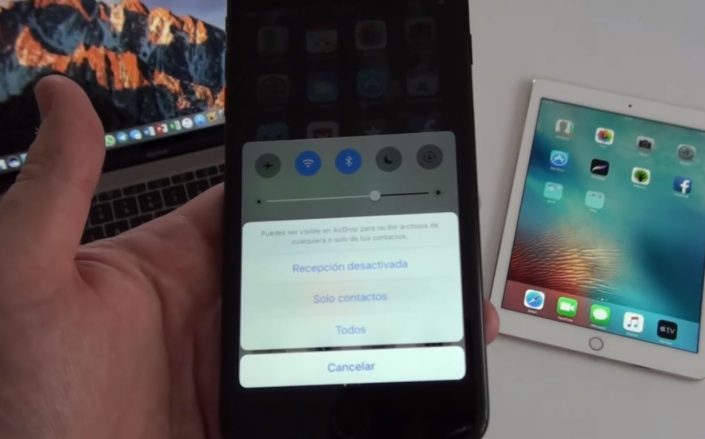
Compartir archivos con AirDrop
Antes de comenzar, debes haber activado AirDrop y ambos dispositivos deben estar encendidos. También debes buscar el archivo que deseas compartir, por ejemplo, si quieres compartir un sitio web debes estar en ese sitio web. Si quieres compartir una foto, debes ir a la aplicación de Fotos. Es decir, AirDrop no es un administrador de archivos sino que se utiliza para compartir lo que haces en el momento.
Pasos para usar AirDrop
1. Primero debes tocar el botón de compartir y acceder al menú de compartir. Aquí podrás ver varias formas de compartir el archivo, como Facebook, iMessage y AirDrop (la opción que debes elegir).
2. Ahora debes buscar el dispositivo que deseas que reciba el archivo a través de AirDrop. Los dispositivos se mostrarán como un círculo con una etiqueta identificadora.
3. Y para terminar, debes pulsar el círculo. Al hacerlo, se iniciará el envío del archivo al destinatario.
Con AirDrop puedes compartir cualquier cosa que desees entre dispositivos Apple. No importa si son fotos o páginas web, incluso puedes compartir tus contactos si lo deseas.